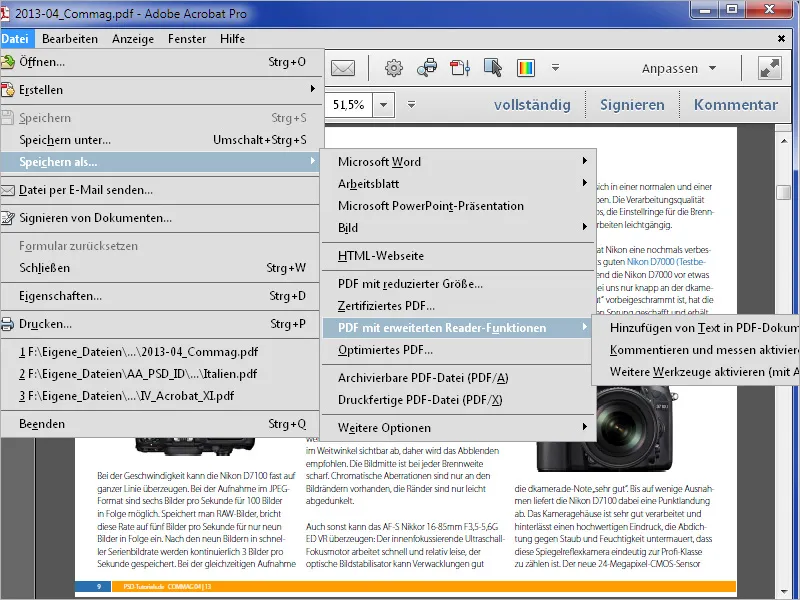Για να εξάγεις ένα μόνο εικόνα από ένα αρχείο PDF, πρέπει πρώτα να το επιλέξεις χρησιμοποιώντας το Εργαλείο επεξεργασίας αντικειμένου. Θα το βρεις στη γραμμή εργαλείων υπό την κατηγορία Παραγωγή εκτύπωσης. Αν το χρησιμοποιείς συχνά, μπορείς να το τοποθετήσεις για γρήγορη πρόσβαση στην περιοχή των Γρήγορων Εργαλείων.
Τώρα η επιλεγμένη εικόνα θα έχει ένα πλαίσιο θέσης.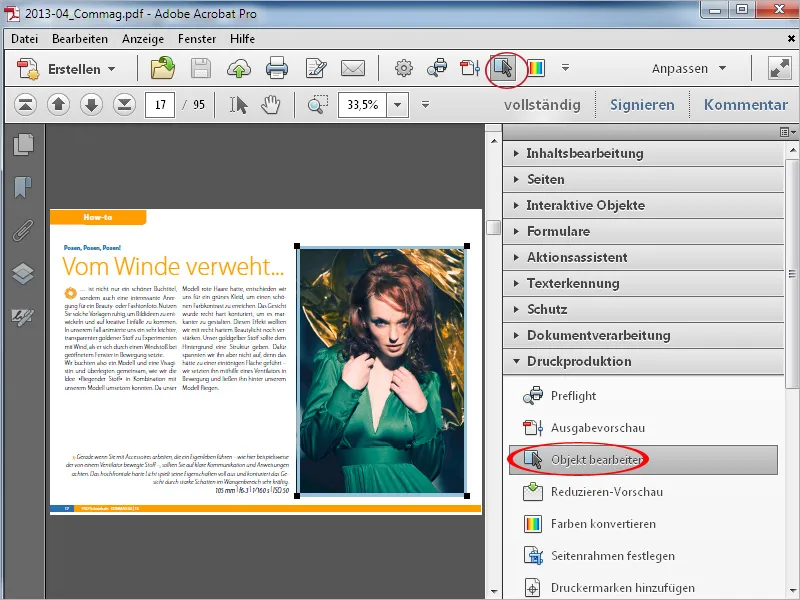
Κάνε δεξί κλικ επάνω της και επίλεξε από το μενού συμφραστικού την επιλογή Επεξεργασία εικόνας.
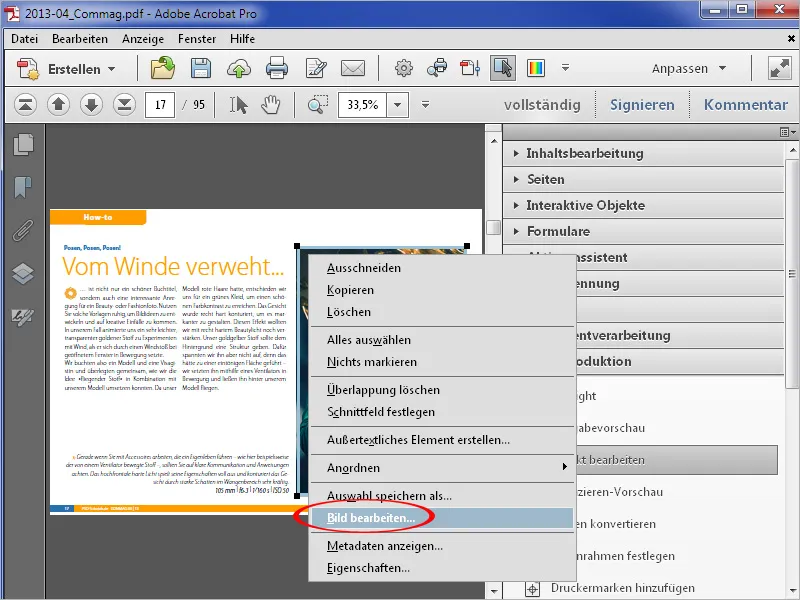
Η εικόνα ανοίγει στην εφαρμογή επεξεργασίας εικόνας που είναι συνδεδεμένη στις προεπιλογές και μπορείς να τη συνεχίσεις την επεξεργασία και να την αποθηκεύσεις σε οποιοδήποτε μορφότυπο.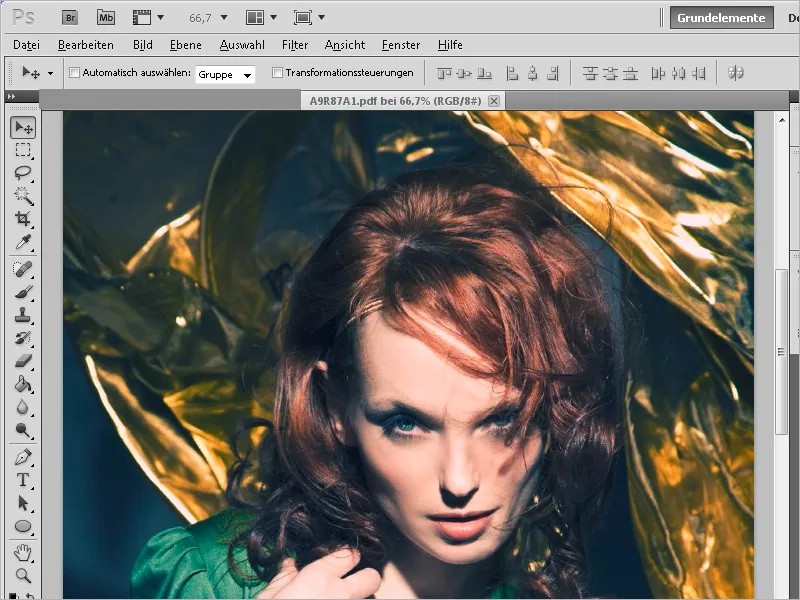
Για να συνδέσεις την επεξεργασία εικόνας με τον επεξεργαστή, πήγαινε στην καρτέλα Επεξεργασία περιεχομένου στις προεπιλογές.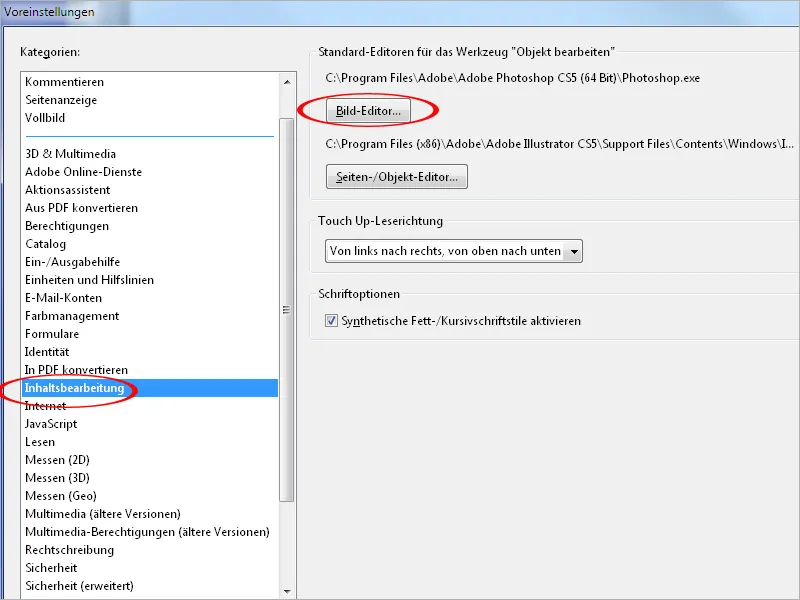
Αν, όμως, θέλεις να εξάγεις όλες τις εικόνες από ένα έγγραφο, η προαναφερθείσα μέθοδος θα ήταν αρκετά κουραστική. Για αυτό, στην κατηγορία Επεξεργασία εγγράφων στην γραμμή εργαλείων βρίσκεις την επιλογή Εξαγωγή όλων των εικόνων.
Μετά από κλικ σε αυτό το εργαλείο, το Acrobat ζητάει το φάκελο προορισμού…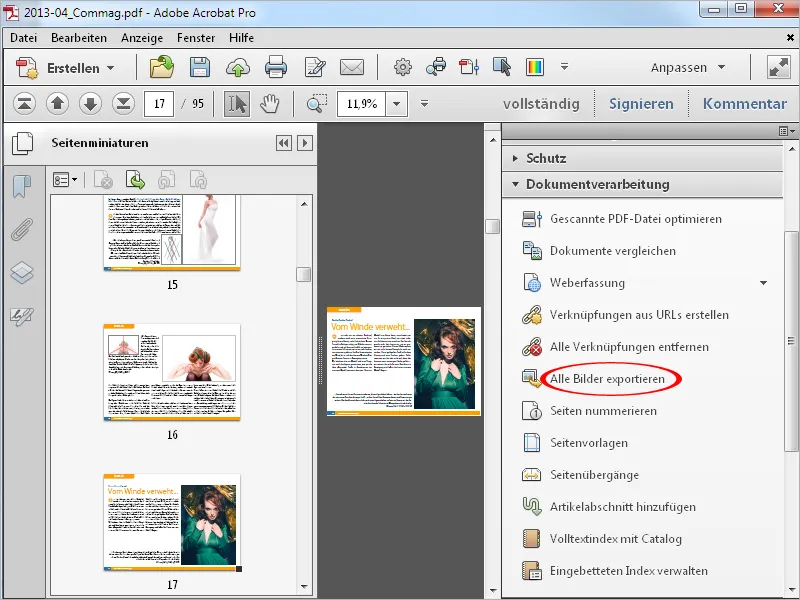
… και στη συνέχεια εξάγει όλες τις εικόνες που περιέχονται στο έγγραφο ως αρχεία JPG με τον αριθμό της σελίδας στο όνομα του αρχείου σε αυτό το φάκελο.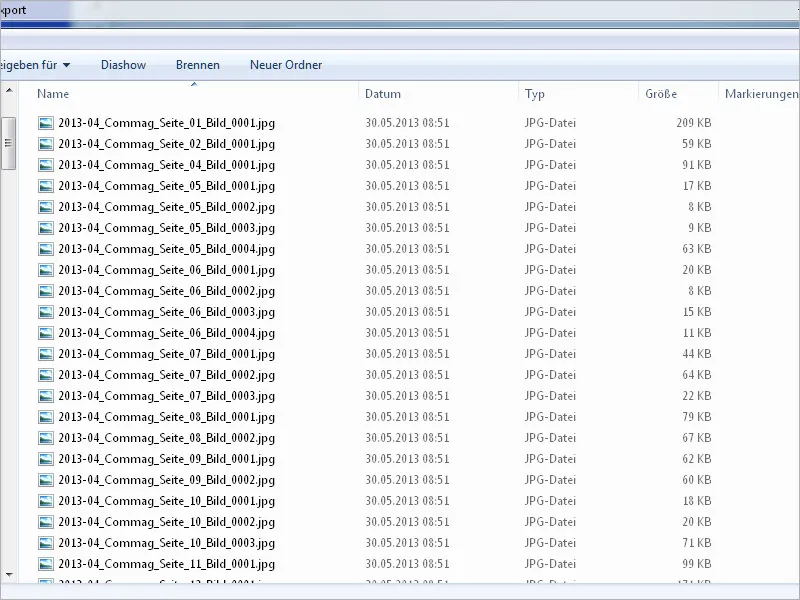
Αντίστοιχα, μπορείς να αποθηκεύσεις ένα αρχείο PDF ως εικόνα. Επίλεξε μέσω του μενού Αρχείο>Αποθήκευση ως>Εικόνα την επιθυμητή μορφή αρχείου.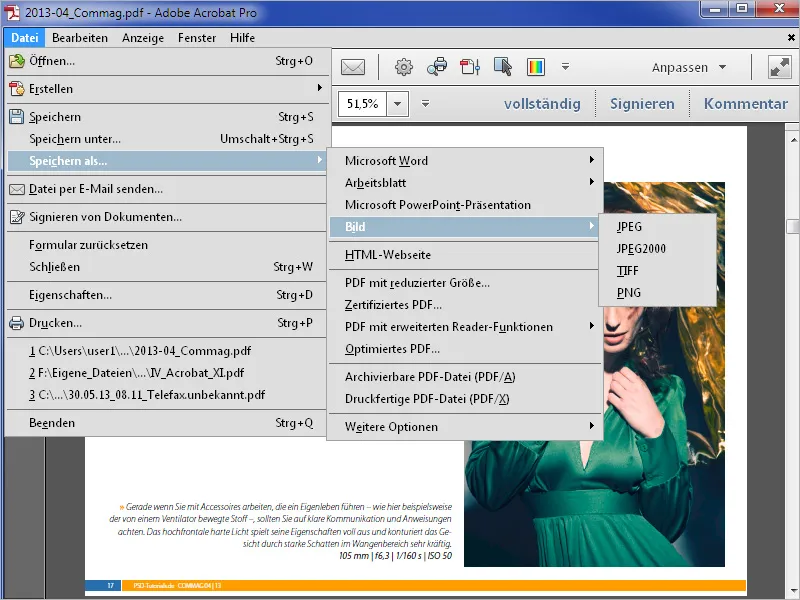
Έπειτα, το Acrobat ζητάει ξανά τον φάκελο προορισμού και στη συνέχεια…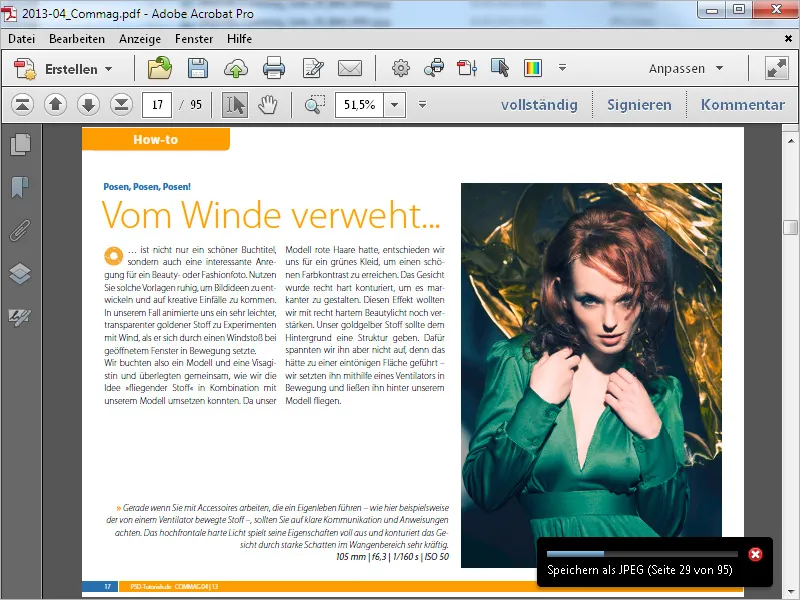
… αποθηκεύει όλες τις σελίδες ως ξεχωριστά αρχεία μέσα σε αυτόν τον φάκελο.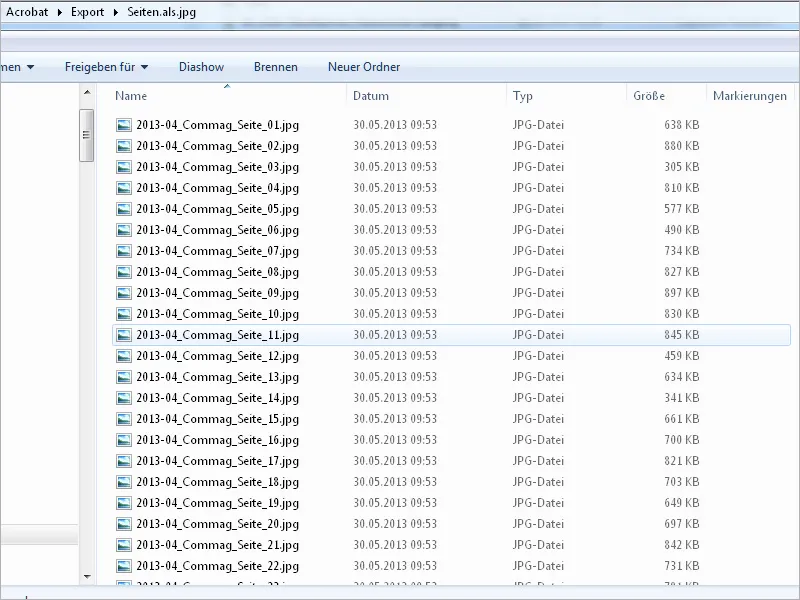
Μια άλλη επιλογή είναι να επιλέξεις κείμενο σε ένα PDF και έπειτα να το εξάγεις σε Word. Απλά κάνε δεξί κλικ στο επιλεγμένο κείμενο και επίλεξε από το μενού συμφραστικού την επιλογή Εξαγωγή επιλεγμένου ως … Το Acrobat ζητά ξανά τον τόπο αποθήκευσης και αποθηκεύει το κείμενο ως αρχείο Word.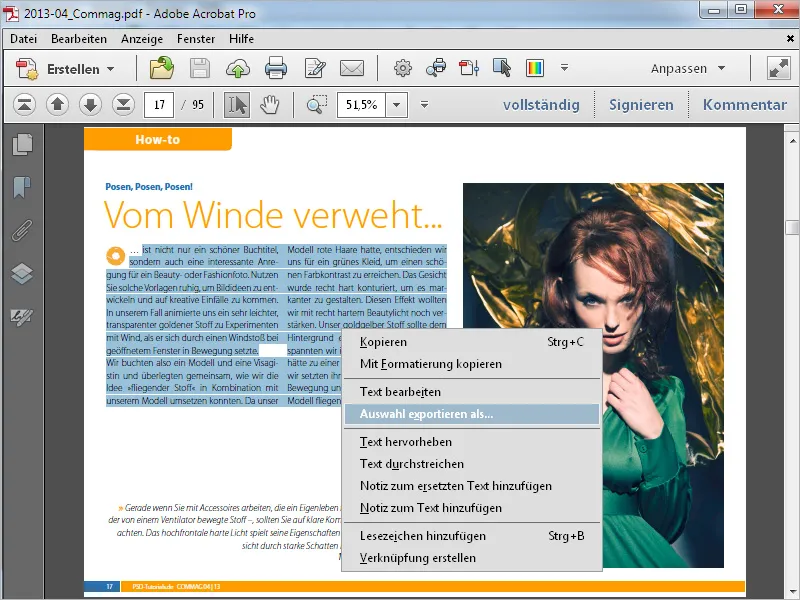
Αν δεν διαθέτεις το αρχείο προέλευσης, μπορείς επίσης να αποθηκεύσεις ένα αρχείο PDF ως αρχείο Word για να το επεξεργαστείς καλύτερα. Προϋπόθεση είναι φυσικά το κείμενο να έχει ενσωματωθεί στο PDF και όχι να είναι ως εικόνα εισαγμένο (π.χ. σε ένα σάρωμα).
Τώρα επέλεξε από το μενού Αρχείο>Αποθήκευση ως>Microsoft Word την επιλογή Αρχείο Word.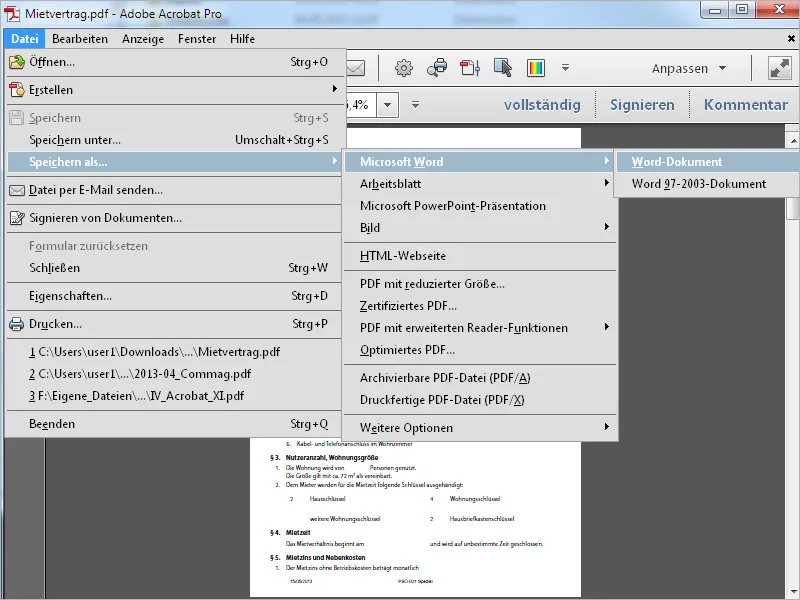
Το Acrobat ζητά ξανά τον φάκελο προορισμού και στη συνέχεια αποθηκεύει το αρχείο στο μορφότυπο Word.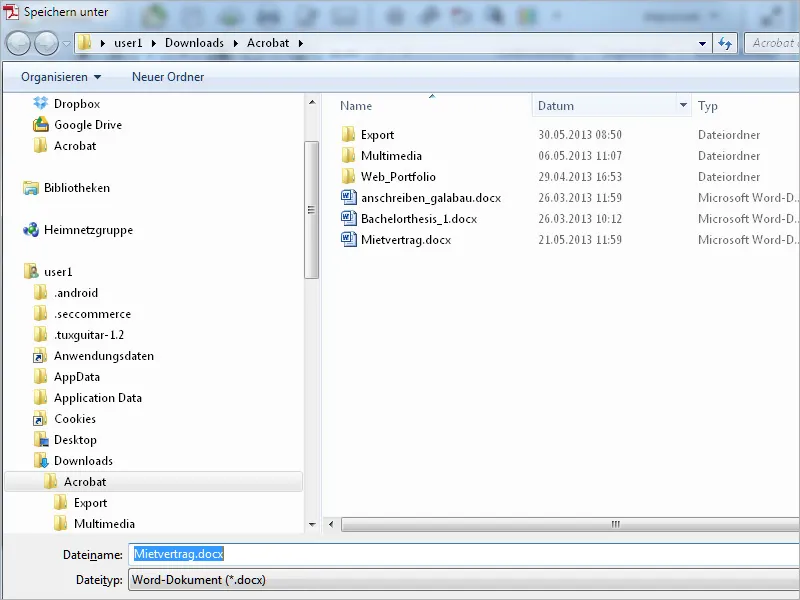
Αν χρειάζεσαι μόνο μέρος του κειμένου σε μια πίνακα από ένα PDF, μπορείς να το επιλέξεις για εξαγωγή και να συνεχίσεις την επεξεργασία στο Excel.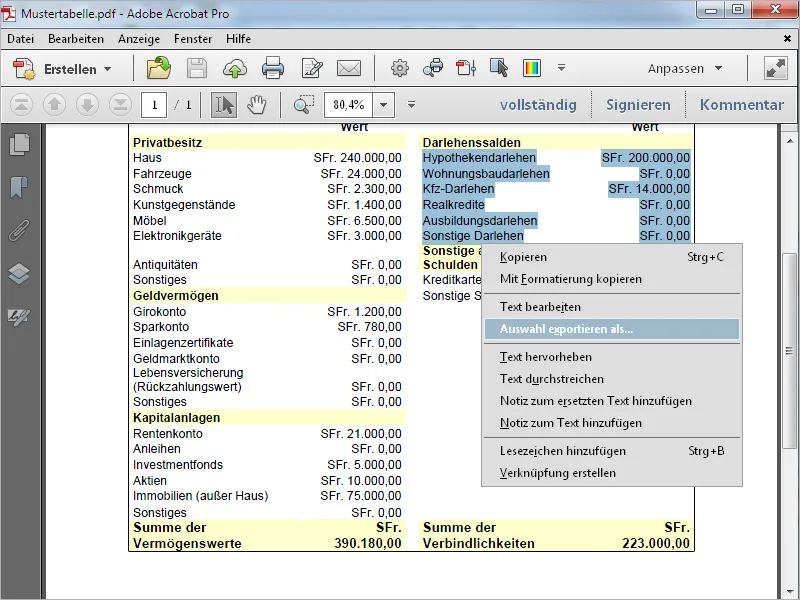
Επίλεξε στην επιλογή Αποθήκευση ως Τύπος αρχείου τη μορφή Excel. Το Acrobat αποθηκεύει την επιλογή ως αρχείο Excel.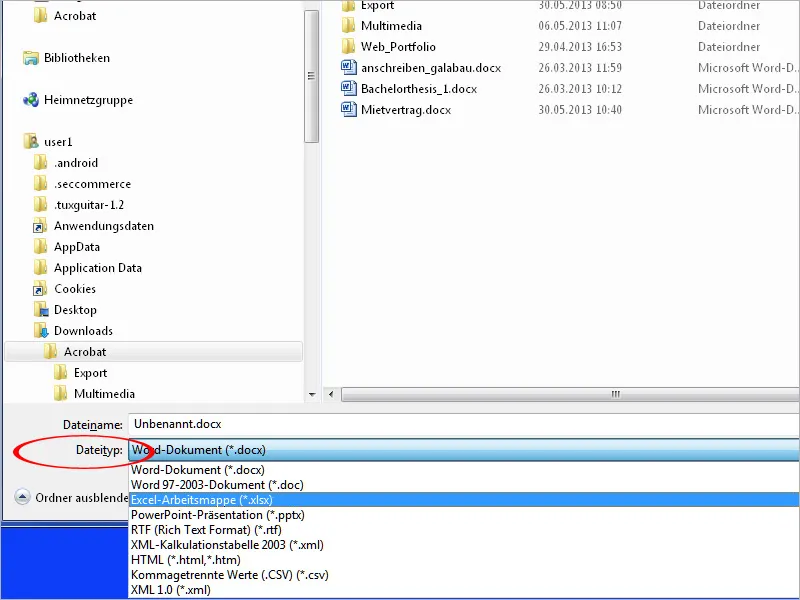
Μέσω του μενού Αρχείο>Αποθήκευση ως>Φύλλο εργασίας μπορείς επίσης να αποθηκεύσεις ολόκληρο το αρχείο PDF ως Φύλλο εργασίας Microsoft Excel και να το επεξεργαστείς ανάλογα.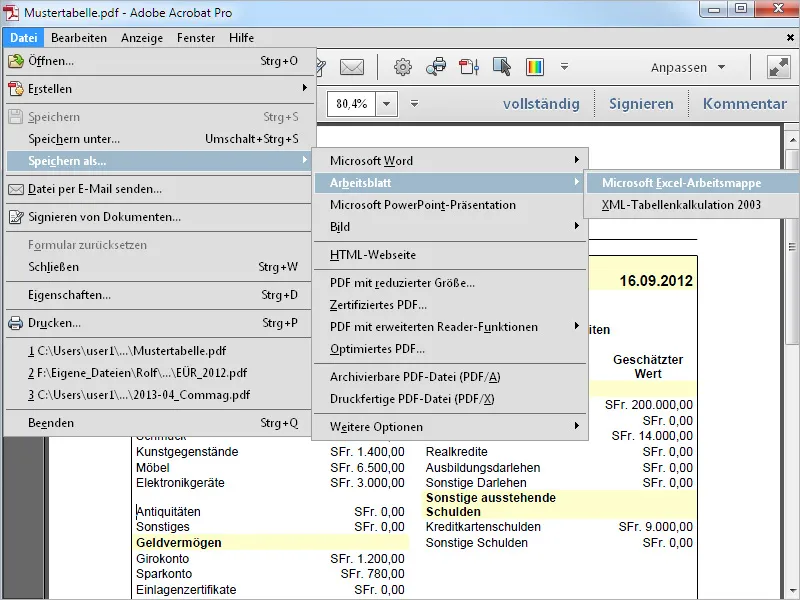
Αν αποθηκεύεις ένα αρχείο PDF στο Acrobat μέσω του μενού Αρχείο>Αποθήκευση ως με την επιλογή PDF με προηγμένες λειτουργίες ανάγνωσης, δίνεις στον παραλήπτη που δεν διαθέτει την πλήρη έκδοση του Acrobat αλλά μόνο το δωρεάν Acrobat Reader, επιπλέον δυνατότητες που δεν θα ήταν αλλιώς διαθέσιμες. Μπορείς να ενεργοποιήσεις την Προσθήκη κειμένου ή το Σχολιασμό και μέτρηση ή με την επιλογή Ενεργοποίηση επιπλέον εργαλείων να παρέχεις τη μέγιστη επέκταση λειτουργιών για τον χρήστη του Acrobat Reader.